Soeurs Jumelles

L'originale di questo tutorial lo trovate qui

Ringrazio Tchonuette per avermi permesso di tradurre questo tutorial
Questo tutorial è una creazione personale di Tchounette, è stato creato con psp X, ma puoi farlo anche con altre versioni.
Qualsiasi somiglianza con altro tutorial è pura coincidenza.
Tchounette ti chiede che i tubes che sono di sua creazione con la parola Tuto nel nome del tube (es.: TCH-Tuto-Bijou-Oiseau.pspimage)
non siano riutilizzati per creare tuoi tutorial, ma puoi utilizzarli per creazioni di regali o awards.

|
Porta con te la freccia per tenere il segno al tuo lavoro
|
Materiale qui
I tubes sono di Tchounette e Colombe
Filtri usati qui: Sapphire Filters 03 - Unlimited 2 - Flaming Pear
1. Apri tutti i tuoi tube in psp.
2. Metti il colore #a63035 in primo piano e il colore #000000 nello sfondo.
3. Configura in primo piano il seguente gradiente: stile radiale, angolo 0, ripetizioni 13, inverti spuntato e punto centrale 50/50:
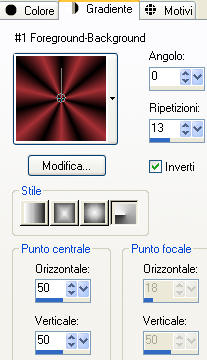
4. Apri una nuova immagine trasparente di 600 x 400 px.
5. Riempi il livello con il gradiente di primo piano.
6. Regola/Sfocatura/Sfocatura gaussiana: raggio 20.
7. Effetti/Plug in/Sapphire Filters 03/Sapphire Plugin_0238: 5 / 5 / 5 / 5 / 5 / 5 / 18 / 95.
8. Effetti/Plug in/Unlimited 2/Distortion Filters/Splash: 158 / Warp Around spuntato.
9. Regola/Messa a fuoco/Metti a fuoco.
10. Regola/Luminosità e contrasto/Luminosità e contrasto:
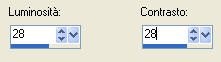
11. Livelli/Nuovo livello raster.
12. Configura in primo piano un nuovo gradiente: stile lineare, angolo 0, ripetizioni 0 e inverti spuntato:
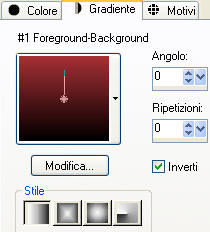
13. Apri "TCH-Alpha-Soeurs-Jumelles" e riducila ad icona. Torna al tuo lavoro.
Selezione/Carica selezione/Da canale alfa e scegli "Selezione #1" con la configurazione predefinita.
14. Riempi la selezione con il gradiente di primo piano.
15. Deseleziona.
16. Effetti/Effetti di trama/Veneziana:
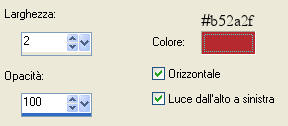
17. Effetti/Effetti di bordo/Aumenta.
18. Effetti/Effetti 3D/Sfalsa ombra: 4 / 4 / 100 / 10 / colore #000000.
19. Abbassa l'opacità del livello a 75.
20. Livelli/Duplica.
21. Immagine/Capovolgi.
22. Selezione/Carica selezione/Da canale alfa e scegli "Selezione #2" con la configurazione predefinita.
23. Livelli/Nuovo livello raster.
24. Riempi la selezione con il colore #000000.
25. Effetti/Effetti 3D/Sfalsa ombra: 4 / 4 / 100 / 10 / colore #000000.
26. Effetti/Effetti 3D/Sfalsa ombra: -4 / -4 / 100 / 10 / colore #000000.
27. Selezione/Modifica/Contrai di 2 px.
28. Premi il tasto Canc della tua tastiera.
29. Configura in primo piano di nuovo il gradiente come al punto 3.
30. Livelli/Nuovo livello raster.
31. Riempi la selezione con il gradiente di primo piano.
32. Selezione/Modifica/Contrai di 10 px.
33. Premi il tasto Canc della tua tastiera.
34. Livelli/Nuovo livello raster.
35. Riempi la selezione con il colore #000000.
36. Selezione/Modifica/Contrai di 2 px.
37. Premi il tasto Canc della tua tastiera.
38. Livelli/Nuovo livello raster.
39. Riempi il nuovo livello con il gradiente di primo piano.
40. Regola/Sfocatura/Sfocatura gaussiana: raggio 20.
41. Regola/Luminosità e contrasto/Luminosità e contrasto: stessa configurazione del punto 10.
42. Lascia selezionato.
43. Attiva il tube "Pont-TCH". Modifica/Copia.
44. Torna al tuo lavoro. Livelli/Nuovo livello raster.
45. Modifica/Incolla nella selezione.
46. Livelli/Nuovo livello raster.
47. Effetti/Effetti 3D/Ritaglio: 4 / 4 / 100 / 10 / colore #000000 / colore dell'interno non spuntato.
Livelli/Nuovo livello raster.
Effetti/Effetti 3D/Ritaglio: -4 / -4 / 100 / 10 / colore #000000 / colore dell'interno non spuntato.
48. Lascia selezionato.
49. Attiva il tube "beauty-glamour30-tube-colombe". Modifica/Copia.
50. Torna al tuo lavoro. Livelli/Nuovo livello raster.
51. Modifica/Incolla nella selezione.
52. Deseleziona.
53. Effetti/Effetti 3D/Sfalsa ombra: 2 / 2 / 100 / 10 / colore #000000.
54. Posizionati sul livello dello sfondo interno della cornice (Raster 6 ossia quello con il gradiente).
55. Strumento bacchetta magica configurato come sotto:
56. 
57. Seleziona lo sfondo.
58. Posizionati sul livello delle donne.
59. Clic tasto destro del mouse su questo livello.
60. Selezione/Innalza selezione a livello.
61. Elimina il livello di sotto.
62. Deseleziona.
63. Assicurati di essere posizionato sul livello della selezione innalzata.
Effetti/Plug in/Flaming Pear/Flood:
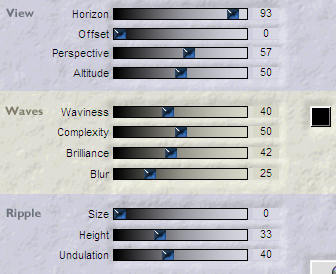
64. Posizionati sul livello sotto quello delle donne.
65. Attiva il tube "Tube202Flower_03_08_sharlimar". Modifica/Copia e incolla come nuovo livello.
Posiziona come da lavoro finale.
66. Regola/Tonalità e saturazione/Viraggio: tonalità 255 e saturazione 145.
67. Effetti/Plug in/Flaming Pear/Flood:
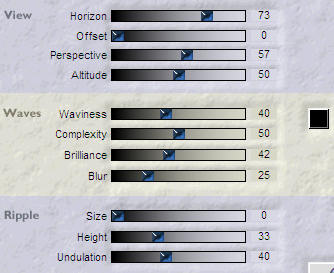
68. Posizionati sul livello che sta in cima.
69. Attiva il tube "TCH-Tuto-Bijou-Oiseau". Modifica/Copia e incolla come nuovo livello.
Posiziona in alto a sinistra.
70. Immagine/Aggiungi bordatura simmetrica di 3 px colore #000000.
71. Immagine/Aggiungi bordatura simmetrica di 2 px colore #a63035.
72. Immagine/Aggiungi bordatura simmetrica di 2 px colore #000000.
73. Immagine/Aggiungi bordatura simmetrica di 16 px colore contrastante.
74. Gradiente di primo piano ancora configurato come al punto 3.
75. Strumento bacchetta magica configurata come sotto:

76. Seleziona la bordatura di colore contrastante.
77. Riempi la selezione con il gradiente di primo piano.
78. Effetti/Effetti di trama/Veneziana:
79. 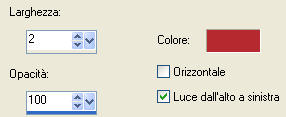
80. Regola/Aggiungi disturbo: gaussiano / monocromatico / valore disturbo 15.
Deseleziona tutto.
81. Immagine/Aggiungi bordatura simmetrica di 3 px colore #000000.
82. Aggiungi la tua firma. Livelli/Unisci/Unisci tutto (appiattisci).
Salva il tuo lavoro in formato jpeg
Tutorial tradotto da Byllina il 31 marzo 2011
e registrato su TWI

Tradotti Tchounette
Home
|